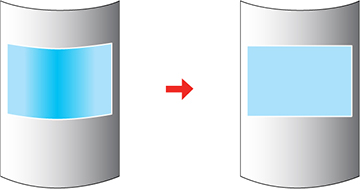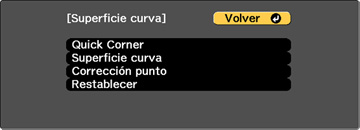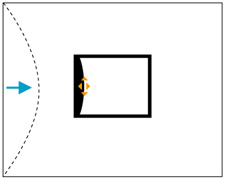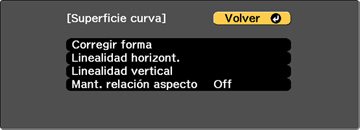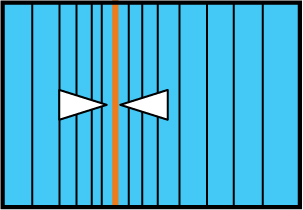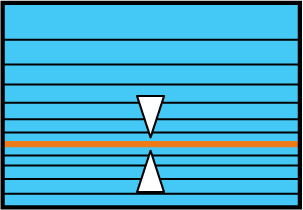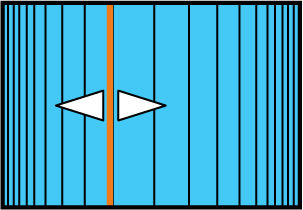Puede
utilizar el ajuste Superficie curva del proyector para ajustar la
forma de una imagen proyectada sobre una superficie curvada.
Nota: Para obtener
los mejores resultados, proyecte desde enfrente de la pantalla en
una superficie con un radio de arco uniforme y con la lente en la
posición de inicio.